
- •2. Піраміда - це многогранник, одна з граней(основа) якого - багатокутник, а інші грані - трикутники із загальною вершиною:
- •3. Призма - многогранник, дві грані якого(підстави) - рівні багатокутники, а інші грані(бічні) - прямокутники:
- •Мал. 130. Шестикутна призма
- •Створення геометричних тіл, обмежених кривими поверхнями. Тіла обертання
- •1. Циліндр - це геометричне тіло, утворене обертанням прямокутника навколо однієї з його сторін :
- •3. Тор відкритий - утворений обертанням круга навколо осі, розташованої поза ним :
- •Порядок виконання роботи :
Лабораторна робота №5
Тема. Створення геометричних тіл, обмежених плоскими поверхнями
Мета. Ознайомитися із створенням тривимірних об'єктів в КОМПАС-3D. Створити ряд геометричних тривимірних тіл, обмежених площинами.
Теоретичні відомості.
Створення геометричних тіл, обмежених плоскими поверхнями. Многогранники
Придивившись до предметів, що оточують нас, ви помітите, що вони представляють форму геометричних тіл або їх поєднання. Якщо ви навчитеся створювати тривимірні моделі простих геометричних тіл, то уміле їх поєднання дозволить створювати складніші форми.
Розглянемо створення многогранників(куб, паралелепіпед, призма, піраміда, усічена піраміда) в системі КОМПАС-3D.
1. Куб - призма, усі грані якої квадрати :
запустіть програму КОМПАС-3D;
виберіть тип документу Деталь;
у Дереві побудови клацанням ЛКМ вкажіть Площину XY. Створення тривимірної моделі розпочинається з побудови ескіза його основи. З цією метою ви повинні вказати одну з трьох площин, на якій проводитиметься побудова. Площини показуються на екрані умовно - у вигляді прямокутників, що лежать в цих площинах. Таке відображення дозволяє представити положення площини в просторі. При цьому ви повинні пам'ятати, що площина - нескінченна(мал. 121);
площина для побудови має бути розташована паралельно площини екрану. Система КОМПАС-3D створить це положення автоматично. Для версій нижче 8 на панелі Вид встановите орієнтацію Нормально до. (площина буде розташована паралельно площини екрану) (мал. 113);
 – Ескіз
панель Інструментів Поточний
стан. На Компактній
панелі ви знайдете знайомі вже вам
команди для побудови ескіза;
– Ескіз
панель Інструментів Поточний
стан. На Компактній
панелі ви знайдете знайомі вже вам
команди для побудови ескіза; – інструментальна
панель Геометрія;
– інструментальна
панель Геометрія;поточний масштаб на Інструментальній панелі Вид М 1: 1;
побудуйте - прямокутник заввишки 40 мм і шириною 40 мм(мал. 122);
перервіть команду;
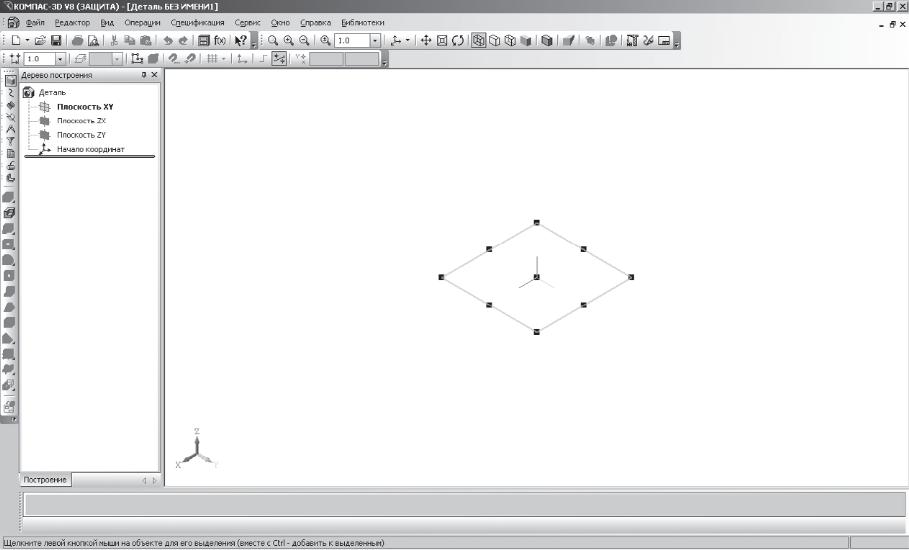
Мал. 121. Вибір площини
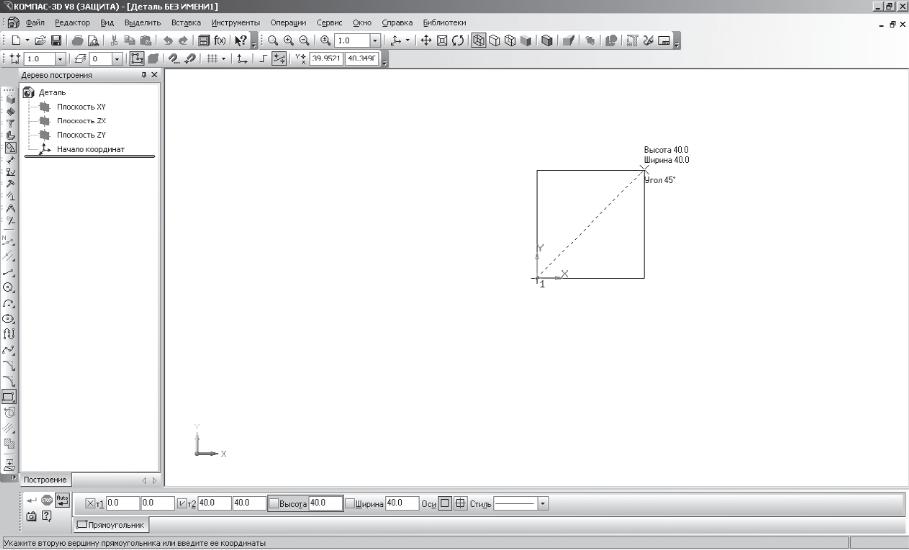
Мал. 122. Побудова ескіза
– Ескіз панель Інструментів Поточний стан. Клацанням ЛКМ перейдіть в режим тривимірного моделювання;
у Дереві побудови піктограм - зеленого кольору і ескіз на екрані теж зеленого кольору, тобто об'єкт - виділений. Можна виконувати подальші операції. Якщо піктограма синього кольору, а ескіз на екрані не зелений, то виділите ескіз в Дереві побудови клацанням ЛКМ;
 – Операція
витискування
інструментальна панель - Редагування
деталі;
– Операція
витискування
інструментальна панель - Редагування
деталі;на панелі Властивостей на вкладці Параметри вкажіть прямий напрям витискування(вгору), глибина витискування - на відстань, в полі Відстань 1 введіть 40 мм, Кут 1 рівний 0 (грані куба вертикальні) (мал. 123);
на панелі Властивостей на вкладці Тонка стінка вкажіть тип побудови тонкої стінки - Ні(мал. 124);
 – створіть
об'єкт, панель Спеціального
управління;
– створіть
об'єкт, панель Спеціального
управління;На Інструментальній панелі Вид виберіть команду Півтонове(рис 123).
На цій панелі можна вибрати декілька типів відображення моделі(таблиця.3).
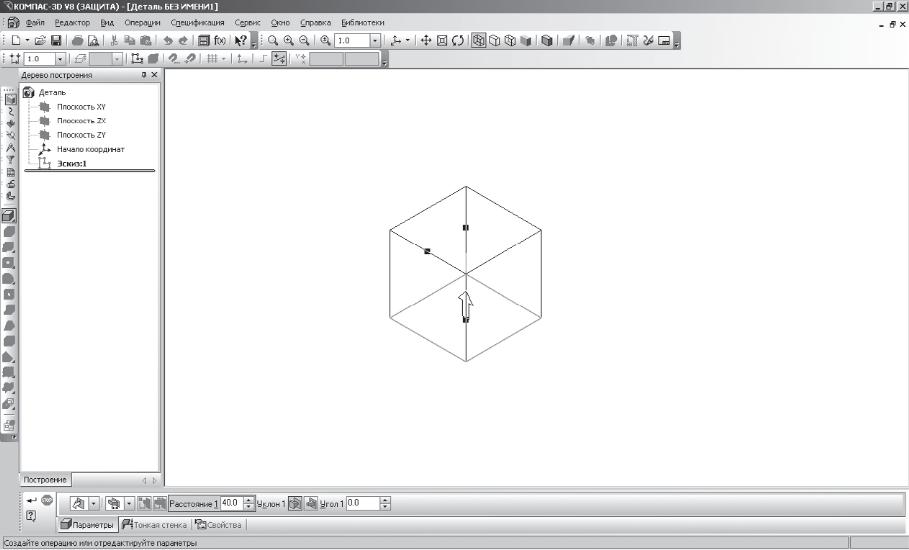
Мал. 123. Управління параметрами елементу

Мал. 124. Вибір типу побудови тонкої стінки
Яким би не був тип відображення, він не впливає на властивості моделі. Наприклад, при виборі каркасного відображення модель залишається суцільною і твердотілою, а не перетворюється на дротяну(її поверхня і матеріал не показуються на екрані).
Система КОМПАС-3D дозволяє розглянути об'єкти з усіх боків. Для зміни орієнтації моделі скористайтеся командою повороту моделі - Інструментальна панель Вид(мал. 112). Курсор миші після вибору команди змінить свій вид на . Підведіть курсор до об'єкту і, утримуючи ЛКМ, пообертайте його(мал. 125).
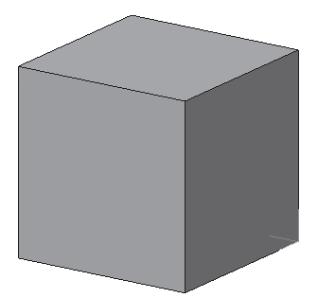
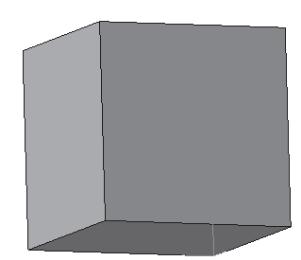
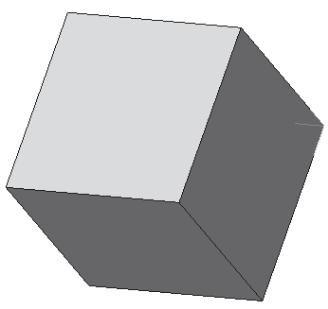
Мал. 125.
2. Піраміда - це многогранник, одна з граней(основа) якого - багатокутник, а інші грані - трикутники із загальною вершиною:
виберіть тип документу Деталь;
у Дереві побудови клацанням ЛКМ вкажіть Площину XY;
орієнтація Нормально до.;
 – Ескіз
панель Інструментів Поточний
стан;
– Ескіз
панель Інструментів Поточний
стан; – інструментальна
панель Геометрія;
– інструментальна
панель Геометрія;поточний масштаб на Інструментальній панелі Вид М 1: 1;
викличте Панель розширених команд кнопки - Прямокутник і виберіть - багатокутник;
вкажіть початок координат;
у полі Кількість вершин панелі Властивостей виберіть значення 3;
активізуйте перемикач - По описаному колу;
у полі радіус введіть значення 30;
ортогональне креслення. Розташуйте трикутник, як показано на мал. 126;
створіть об'єкт(клацання ЛКМ по об'єкту);
перервіть команду;
 – Ескіз
панель Інструментів Поточний
стан. Клацанням ЛКМ
перейдіть в режим тривимірного
моделювання;
– Ескіз
панель Інструментів Поточний
стан. Клацанням ЛКМ
перейдіть в режим тривимірного
моделювання; – Операція
витискування
інструментальна панель - Редагування
деталі;
– Операція
витискування
інструментальна панель - Редагування
деталі;на панелі Властивостей на вкладці Параметри вкажіть прямий напрям витискування(вгору), глибина витискування - на відстань, в полі Відстань 1 введіть 40 мм, Ухил 1 всередину, Кут 1 рівний 20, 5 (мал. 127);
на панелі Властивостей на вкладці Тонка стінка вкажіть тип побудови тонкої стінки - Ні;
 – створіть
об'єкт;
– створіть
об'єкт;На Інструментальній панелі Вид виберіть команду Півтонове, Півтонове з каркасом(мал. 128).
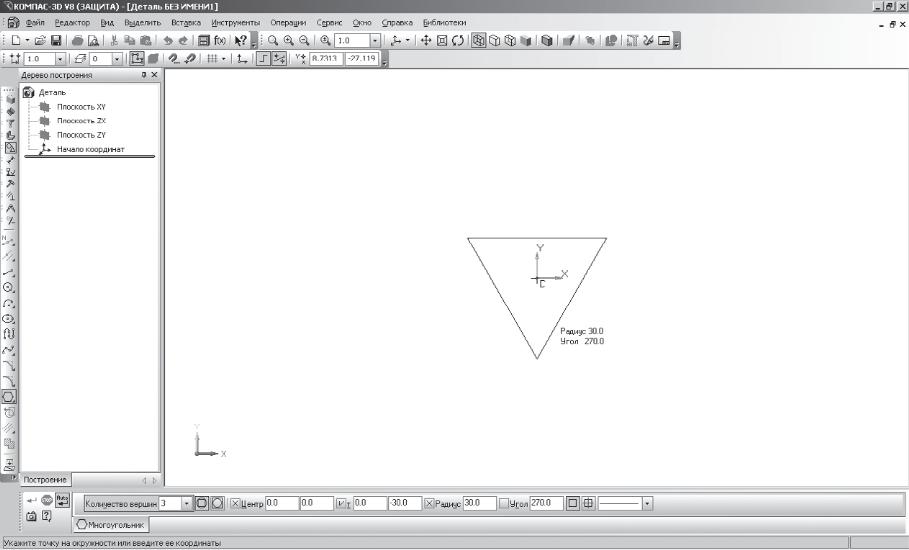
Мал. 126. Створення ескіза основи
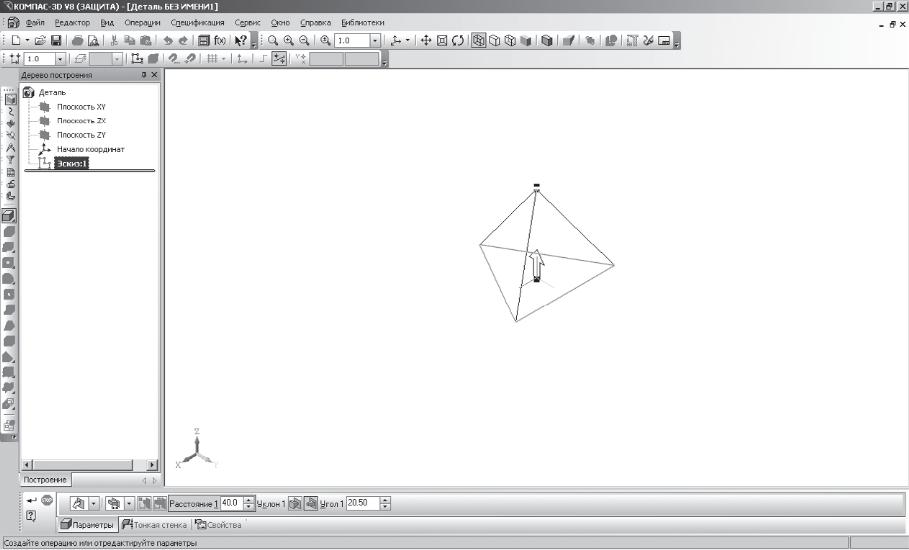
Мал. 127. Створення тривимірної моделі
3. Призма - многогранник, дві грані якого(підстави) - рівні багатокутники, а інші грані(бічні) - прямокутники:
виберіть тип документу Деталь;
у Дереві побудови клацанням ЛКМ вкажіть Площину XY;
орієнтація Нормально до.;
 – Ескіз
панель Інструментів Поточний
стан;
– Ескіз
панель Інструментів Поточний
стан; – інструментальна
панель Геометрія;
– інструментальна
панель Геометрія;поточний масштаб на Інструментальній панелі Вид М 1: 1;
викличте Панель розширених команд кнопки - Прямокутник і виберіть - багатокутник;
вкажіть початок координат;
у полі Кількість вершин панелі Властивостей виберіть значення 6;
активізуйте перемикач - По описаному колу;
у полі радіус введіть значення 30;
ортогональне креслення. Розташуйте шестикутник, як показано на мал. 129;
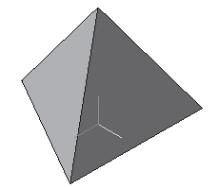
Мал. 128. Трикутна піраміда

Мал. 129
створіть об'єкт(клацання ЛКМ по об'єкту);
перервіть команду;
 – Ескіз
панель Інструментів Поточний
стан. Клацанням ЛКМ
перейдіть в режим тривимірного
моделювання;
– Ескіз
панель Інструментів Поточний
стан. Клацанням ЛКМ
перейдіть в режим тривимірного
моделювання; – Операція
витискування
інструментальна панель - Редагування
деталі;
– Операція
витискування
інструментальна панель - Редагування
деталі;на панелі Властивостей на вкладці Параметри вкажіть прямий напрям витискування(вгору), глибина витискування - на відстань, поле Відстань 1 введіть 60 мм, Кут 1 рівний 0 (призма пряма - бічні грані вертикальні);
на панелі Властивостей на вкладці Тонка стінка вкажіть тип побудови тонкої стінки - Ні;
 – створіть
об'єкт;
– створіть
об'єкт;На Інструментальній панелі Вид виберіть команду Півтонове, Півтонове з каркасом(мал. 130).
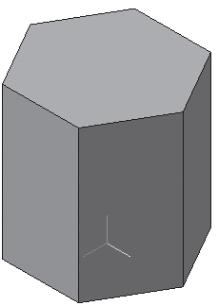
Мал. 130. Шестикутна призма
Створення геометричних тіл, обмежених кривими поверхнями. Тіла обертання
Тіла обертання - геометричні тіла, отримані шляхом обертання геометричної фігури або її частини навколо осі.
Створення тіл обертання : циліндр, конус, усічений конус - в системі КОМПАС-3D можливо двома способами: обертанням і витискуванням.
Створення тіл обертання : куля, тор, глобоид - в системі КОМПАС-3D можливо тільки обертанням.
Спосіб витискування аналогічний побудові многогранників. Розглянемо створення цих тіл способом обертання.
